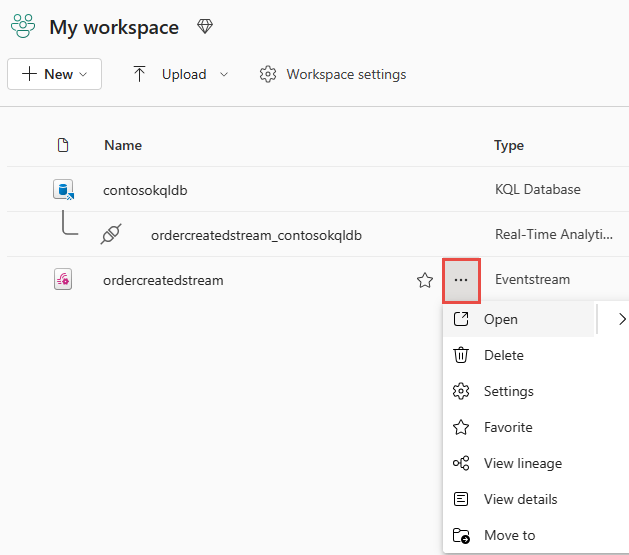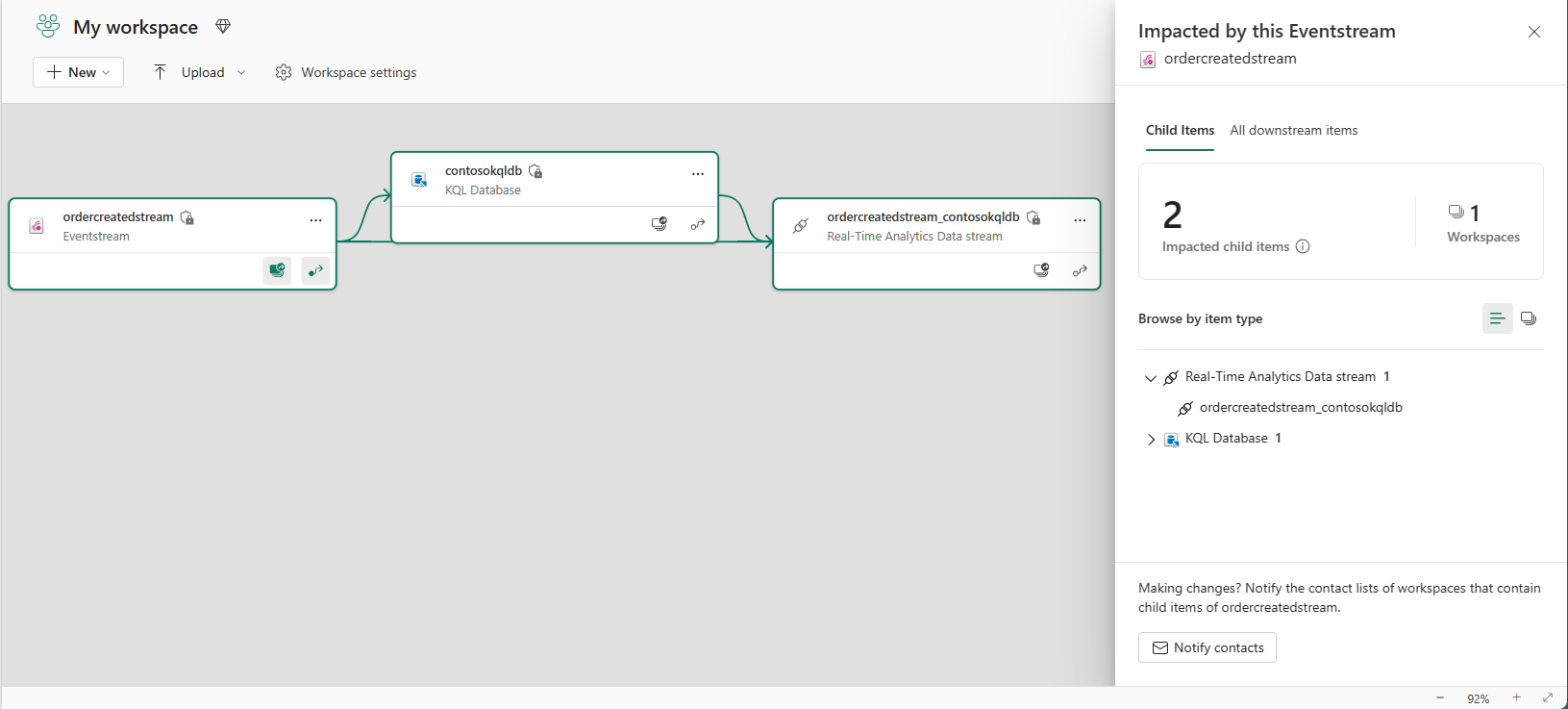Administrer en eventstream i Microsoft Fabric
I denne artikel beskrives det, hvordan du administrerer en eksisterende hændelsesstream. Vælg ... (ellipse) ud for din eventstream, og du bør se et par måder at administrere din eventstream på.
Åbn en hændelsesstream
Når du vælger Åbn og derefter Åbn i baggrunden, åbnes hændelsesstrømmen, og der vises et link på navigationslinjen til venstre.
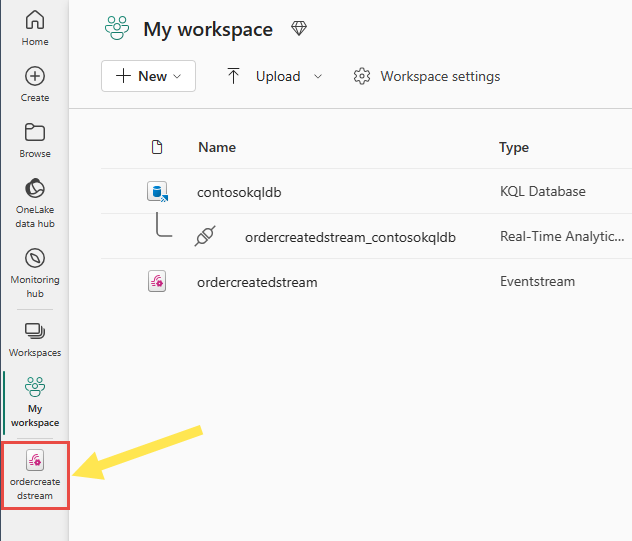
Hvis du vælger din eventstream på navigationslinjen til venstre, kan du se eventstreamen i editoren.
Slet en hændelsesstream
Hvis du vælger Slet i genvejsmenuen, får du vist et vindue, hvor du bliver bedt om at bekræfte. I bekræftelsesvinduet skal du vælge Slet for at slette eventstreamen.
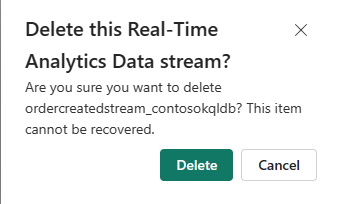
Konfigurer indstillinger for en hændelsesstream
Hvis du vælger Konfigurer i genvejsmenuen, kan du udføre følgende handlinger:
- Skift navnet på hændelsesstreamen
- Konfigurer følsomhedsmærkat
- Anbebegiv hændelsesstrømmen
- Konfigurer opbevaringsindstillinger
- Konfigurer indstillinger for gennemløb
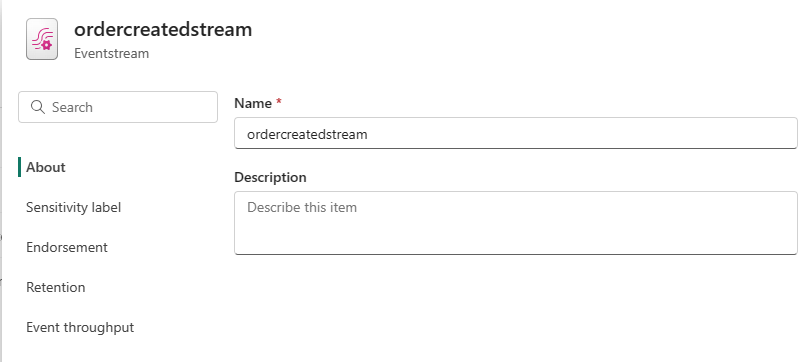
Du kan finde detaljerede oplysninger under Konfigurer indstillinger.
Føj til Favoritter
Hvis du vælger Favorit i genvejsmenuen, føjes den til sektionen Hurtig adgang på startsiden for dit arbejdsområde.

Indstillingen i genvejsmenuen ændres til Fjern favoritter , og hvis du vælger denne indstilling, fjernes din hændelsesstream som en favorit fra sektionen hurtig adgang.
Vis afstamning
Hvis du vælger Vis afstamning i genvejsmenuen, får du vist en oversigt over, hvor alle dataene kommer fra og går til.
Hvis du vil skifte tilbage til listevisningen, skal du vælge Knappen Listevisning i øverste højre hjørne.
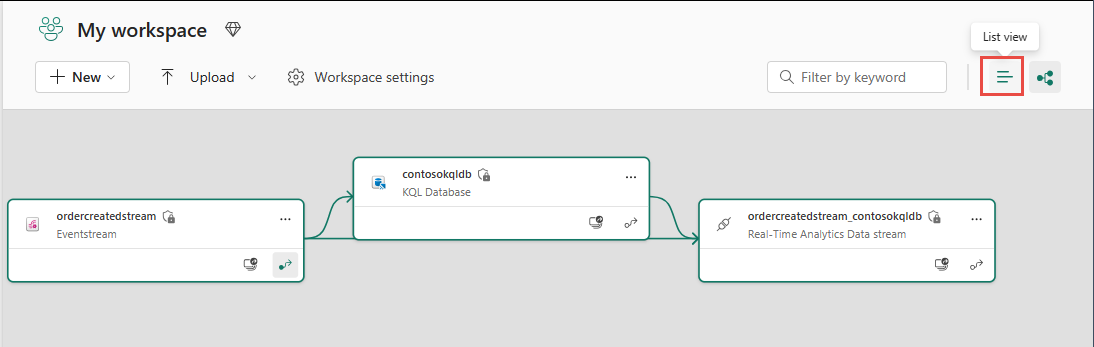
Få vist oplysninger
Få vist detaljerede oplysninger om din eventstream.